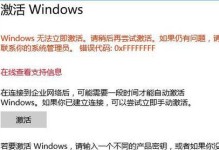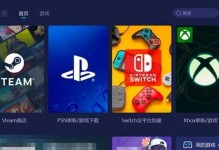在现代社会中,打印机成为了我们日常工作和学习中不可或缺的工具。然而,许多人在安装本地打印机时遇到了困难,不知道如何正确操作。本文将详细介绍如何正确安装本地打印机,帮助大家顺利完成安装,并能够顺畅使用打印机。

检查硬件设备
在开始安装本地打印机之前,首先要检查硬件设备是否完好。确保打印机与电源连接正常,并且连接线没有损坏。
下载并安装驱动程序
在安装本地打印机之前,必须先下载适用于您的打印机型号的驱动程序。可以通过打印机厂商的官方网站或者驱动程序光盘进行下载。下载完成后,双击运行安装程序,按照提示完成驱动程序的安装。

连接打印机和电脑
将打印机与电脑连接起来是安装的关键步骤。根据您的打印机型号和电脑接口类型,选择合适的连接方式,可以是USB、蓝牙或者无线网络连接。将打印机与电脑连接后,确保连接牢固稳定。
打开设备管理器
在开始菜单中搜索并打开“设备管理器”,在设备管理器中找到打印机设备。如果打印机设备上有黄色感叹号标志或者显示为未知设备,则需要进行驱动程序的更新。
更新驱动程序
在设备管理器中找到打印机设备,右键点击并选择“更新驱动程序”。选择自动搜索更新的方式,并等待系统自动下载并安装最新的驱动程序。
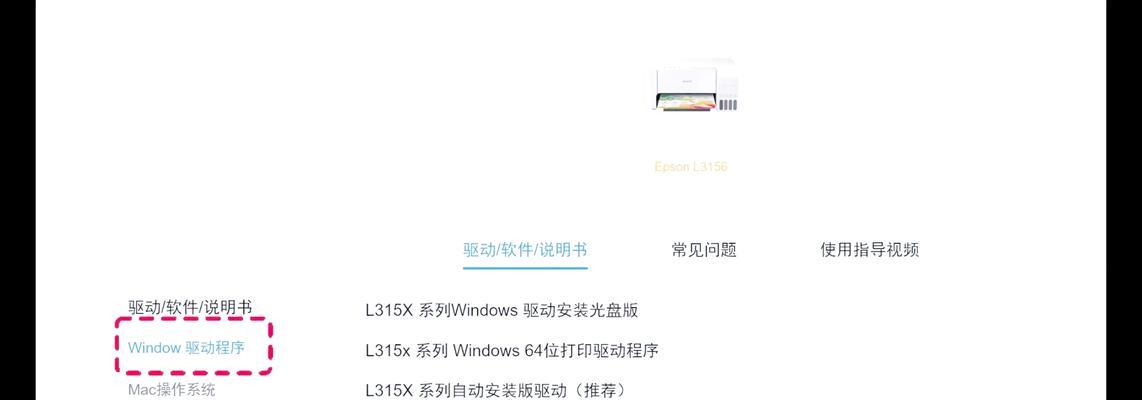
设置默认打印机
在开始菜单中搜索并打开“控制面板”,在控制面板中找到“设备和打印机”选项,进入打印机设置界面。选择您安装的本地打印机,右键点击并选择“设置为默认打印机”。
测试打印
安装完成后,进行一次测试打印来确认安装是否成功。可以选择一个简单的文档进行打印测试,确保打印机正常工作。
设置打印机偏好
在控制面板中找到“设备和打印机”选项,进入打印机设置界面。选择您安装的本地打印机,右键点击并选择“打印机属性”。在打印机属性中,可以进行各种打印机设置,如纸张尺寸、打印质量等。
安装额外功能
某些打印机可能具有额外的功能,如扫描、复印等。如果您需要使用这些功能,可以通过官方网站下载并安装相应的驱动程序和软件。
解决常见问题
在安装打印机过程中,可能会遇到一些常见问题,如驱动程序不兼容、打印机无法识别等。可以在官方网站上查找相关解决方案或者联系客服人员进行咨询和帮助。
定期更新驱动程序
为了保持打印机的正常工作,建议定期检查并更新驱动程序。可以定期访问打印机厂商的官方网站,查找是否有最新版本的驱动程序,并进行更新。
维护打印机
除了驱动程序的更新,还需要定期进行打印机的维护,如清洁打印头、更换墨盒等。这样可以延长打印机的使用寿命,并保持打印质量。
注意事项
在安装和使用打印机时,需要注意一些事项。例如,避免将打印机放置在湿度过高或者阳光直射的地方;定期检查打印机连接线是否松动等。
疑难解答
如果在安装或使用打印机的过程中遇到了问题,可以查找打印机说明书或者在官方网站上查找相关解决方案。如果问题无法解决,可以联系打印机厂商的客服人员进行进一步咨询和帮助。
通过本文的介绍,相信大家已经了解如何正确安装本地打印机了。按照以上步骤进行操作,可以顺利完成安装并能够正常使用打印机。在使用过程中遇到问题时,记得查找相关的解决方案或咨询专业人士的帮助。希望本文对大家有所帮助!